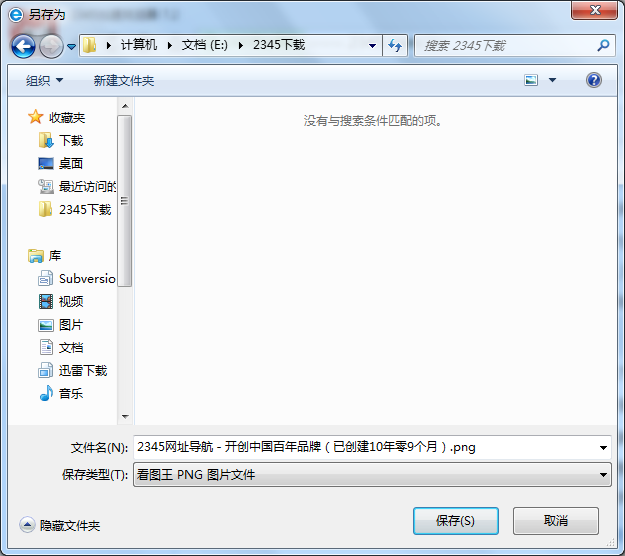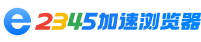联系我们
帮助首页 > 常见功能 > 截图功能
2345截图
截图菜单简介
点击截图的下拉三角按钮,会弹出截图的功能菜单。
· 指定区域截图:直接截取当前显示屏幕的图片。
· 指定区域截图(隐藏浏览器窗口):开始截图时会将浏览器窗口隐藏后再开始截图。
· 保存完整网页为图片:将当前的网页保存为一张完整的图片。
· 打开windows画图工具:点击即可打开系统自带的画图工具。
· 打开图片文件夹:打开截图自动保存的图片文件夹
· 设置:打开2345截图设置对话框
· 如何使用截图:打开截图使用帮助页面
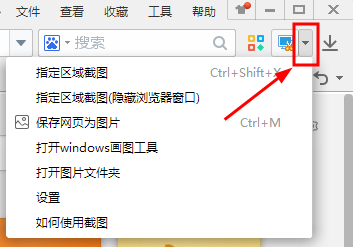
截图操作
1、点击"截图"按钮或者使用快捷键Ctrl+Shift+X开始截图,随着你鼠标的移动,会在截图示意框显示鼠标当前位置的信息
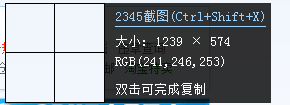
2、范围选取。找到你想要开始截图的点,按下鼠标左键不放,拖拽鼠标,会出现一个矩形区域。 你可以根据自己的需要选择截图区域。
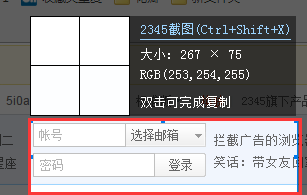
3、选择好截图区域后,放开鼠标左键,就完成本次截图了。 如果对截图满意的话,可以直接点击“保存”图片,或者是“复制到剪贴板”复制刚刚的截图。

4、取消截图。当出现截图的十字光标后,可以按下鼠标右键或者ESC键,就可以取消本次截图了。
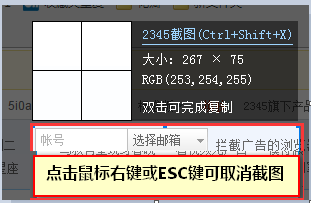
保存网页为图片
1、打开截图下拉菜单-保存网页为图片,或者通过Ctrl+M快捷键保存当前页面为图片。
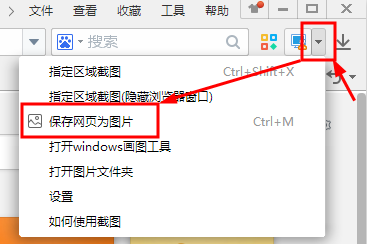
2、在另存为窗口选择存储位置和文件名,点击保存。